Happy New Year
Dieses Tutorial entstammt meine Fantasie und ist von mir für PSP X9 geschrieben,
es lässt sich aber auch mit allen anderen Versionen nachbasteln.
Jegliche Ähnlichkeit mit anderen Tutorials sind rein zufällig !
Es darf weder kopiert, noch auf anderen Seiten zum download angeboten werden!
Ich benutze für meine Tut´s nur Copysicheres Material,
das entweder mein eigenes ist, frei verfügbar oder von mir gekauft!
Das Copyright des Tutorials liegt bei mir !
Das Copyright der Tuben beim jeweiligen Künstler
Material:
1 Oberkörpertube
Meine ist von Keith Garvey
und du bekommst sie HIER
Bitte daran denken, das man für Künstlertuben eine Lizens braucht,
die immer mit auf das Bild muss, ansonsten darf man
die Tuben nicht benutzen
Die jeweiligen Bestimmungen dafür findet ihr in den Shops dazu
Das Scrap Kit Vintage New Year von GoF Designs
Ich habe die Erlaubnis von Sonia,
die Materialien des Kits, welche ich für dieses Tutorial benöte,
zum Download mit ins Material zu packen.
Das Material darf nicht woanders zum Download angeboten werden!
Download HIER
Den Cluster Frame New Year Cluster,
diesen findest du auf meinem Blog HIER
wir brauchen den 1. Cluster
Die Maske DD_NWM1 von Dangerously Delicious Designz
Filter:
keine
Vorweg noch etwas Grundlegendes.
Wenn du eine Tube verkleinerst, vergiss das anschliessende schärfen nicht,
ich werde das nicht extra im Tutorial erwähnen!
Gehe dazu auf Einstellen / Anpassen - Schärfe - Scharfzeichnen
Öffne die Masken und deine Tuben in deinem PSP
Ich habe für dieses Tutorial einen Schlagschatten mit den folgenden Werten benutzt
diese Werte werde ich nicht jedesmal dazu schreiben
Wenn die Grösse geändert wird, immer den Haken herausnehmen
bei "Grösse aller Ebenen anpassen",
es sei denn ich schreibe etwas anderes dazu
Sollte euch etwas unklar sein, orientiert euch an meinem Beispielbild
Die Erklärung hinter dem / bezieht sich auf die Version PSP X2
(dafür habe ich vorher meine Tutorials geschrieben),
für all diejenigen, die das X9 nicht haben
Hast du alles zusammen,dann können wir beginnen
1. Öffne ein neues weisse Arbeitsblatt in der Grösse 900 x 850 pix
Ebene - Neue Rasterebene
Auswahl - Alles Auswählen
Öffne aus dem Kit Paper Pack Vintage New Year (7)
Bearbeiten - Kopieren und füge es in eine Auswahl ein
Auswahl aufheben
2. Aktiviere die DD_NWM1
Ebene - Neue Maskenebene - Maske aus Bild
und wende sie mit den Standartwerten an
Ebene zusammenführen / zusammenfassen - Gruppe zusammenfassen
3. Öffne New Year Cluster und lösche das Copy aus der Mitte
Bearbeiten - Kopieren und füge den Cluster als neue Ebene in dein Arbeitsbild ein
Verschiebe ihn ein ganz klein wenig nach unten
4. Öffne aus dem Kit das Element Vintage New Year (29)
Bearbeiten - Kopieren und füge es als neue Ebene
in dein Arbeitsbild ein
Grösse ändern um 50 %
Verschiebe es nach rechts oben
Ebene duplizieren
Bild spiegeln - Horizontal / Vertikal spiegeln
5. Aktiviere deine Haupttube
Füge ihr einen Schlagschatten hinzu
Passe die Grösse an und setze sie mittig auf den Cluster
Sie sollte oben etwas über den Cluster ragen
6. Aktiviere die Ebene mit dem Cluster
und dupliziere die Ebene
Ebene anordnen und an 1. Stelle verschieben
Aktiviere dein Löschwerkzeug
und lösche jetzt vorsichtig
alles von der oberen Clusterebene weg,
so das deine Tube darunter gut sichtbar wird
7. Öffne aus dem Kit das Element Vintage New Year (18)
Bearbeiten - Kopieren und füge es als neue Ebene
in dein Arbeitsbild ein
Verschiebe es auf die linke untere Seite des Clusters
8. Öffne aus dem Kit das Element Vintage New Year (73)
Bearbeiten - Kopieren und füge es als neue Ebene
in dein Arbeitsbild ein
Grösse ändern um 50 %
Scharfzeichnen
Verschiebe es nach unten links
Ebene duplizieren
Bild spiegeln - Horizontal / Vertikal spiegeln
Setze jetzt deinen Namen / Text / Wordart
und das Copyright plus Lizens des Künstlers auf dein Bild,
passe eventuell die Bildgrösse (Foren o. Bloggrösse) an
und speichere dein Bild als .jpg oder .png
(vorher die weisse Hintergrundebene löschen) ab
Fertig....du hast es geschafft.
Ich hoffe, mein Tutorial hat dir Spass gemacht


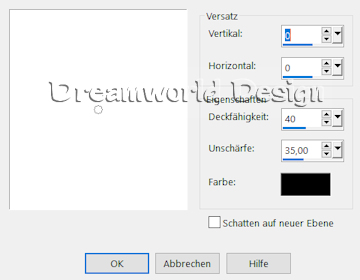


Keine Kommentare:
Kommentar veröffentlichen